Cómo recuperar datos directamente desde iPhone/iPad/iPod
Esta es una guía detallada sobre cómo recuperar datos perdidos de su iPhone directamente, incluidas fotos, mensajes, contactos, historial de llamadas, notas, calendario, recordatorios, Safari, FaceTime, WeChat y otros archivos.
Disponible para macOS 13 y versiones anteriores Disponible para Windows 11/10/8.1/8/7Paso 1: Descarga y ejecuta Ultdata
Ejecuta el programa. Conecta el dispositivo al ordenador (PC/Mac) mediante cable USB.
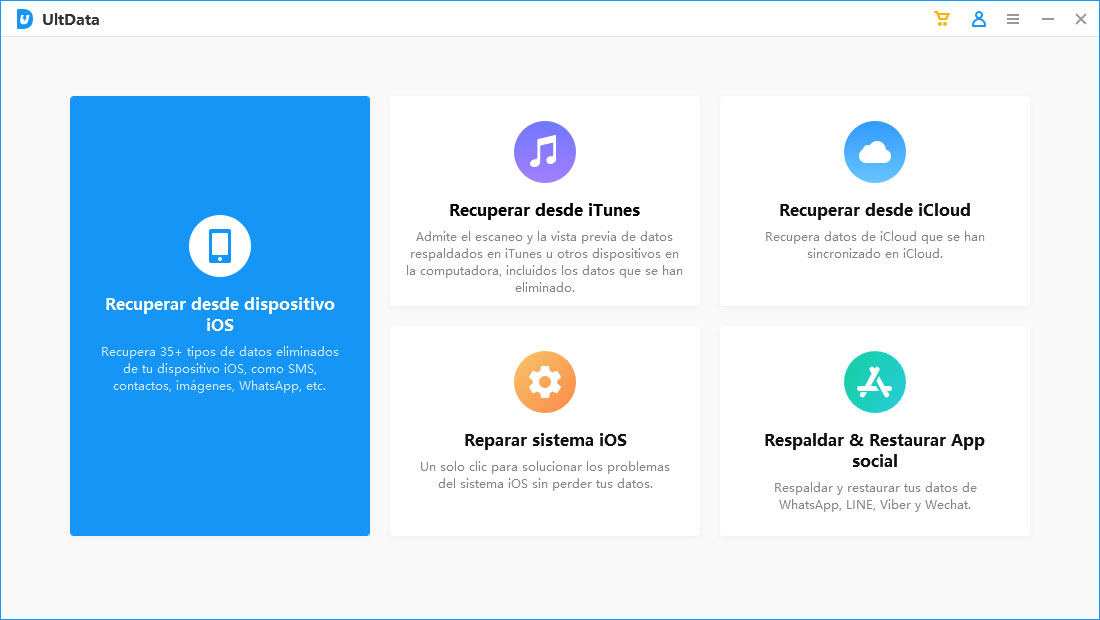
Paso 2: Conecta el dispositivo iOS a PC / Mac
Asegúrete de que su iPhone, iPad o iPod esté encendido y conéctelo a su computadora o Mac con un cable USB. El programa detectará su dispositivo iOS automáticamente si está conectado y confiar.
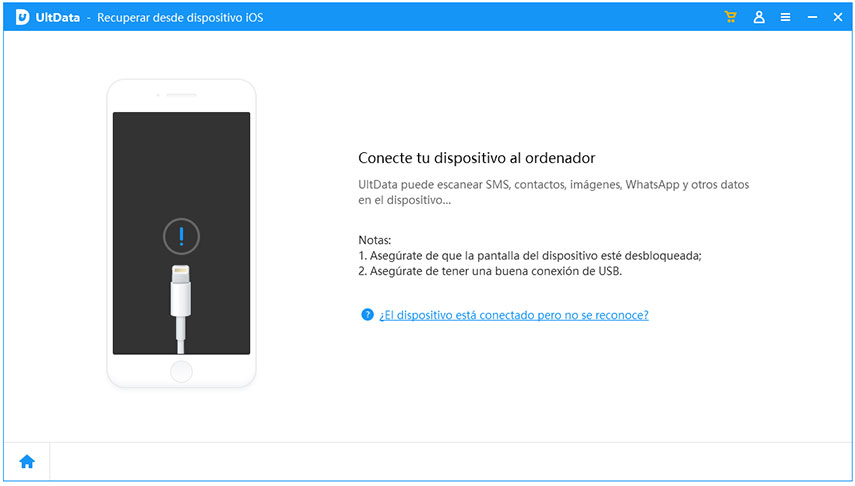
Nota 1: Si tu iPhone/iPad/iPod funciona correctamente y está bien conectado a la computadora mediante un cable USB, desbloquéelo. Además, verifique si aparece una ventana emergente que le pide que toque "Confiar" en su dispositivo. Toque la opción "Confiar" y su dispositivo iOS se detectará al instante.

Nota 2: Si el iPhone está negro / congelado o no responde, haga clic en "Reparar sistema iOS" para reparar el sistema iOS antes de la recuperación de datos.
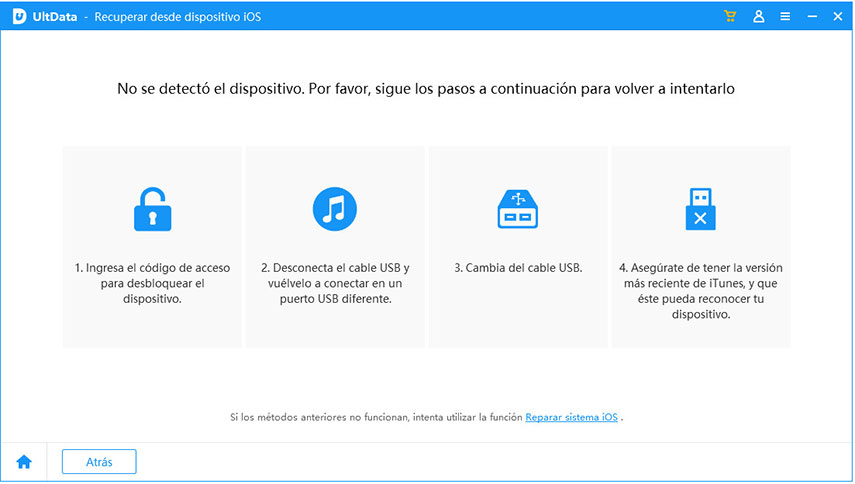
Nota 3: Si su dispositivo iOS se atasca en el modo de recuperación después de conectarse a la computadora, puede hacer clic en el botón "Salir del modo de recuperación" en la interfaz para solucionar el problema atascado. Después de unos segundos, su dispositivo se reiniciará y será detectado por UltData.
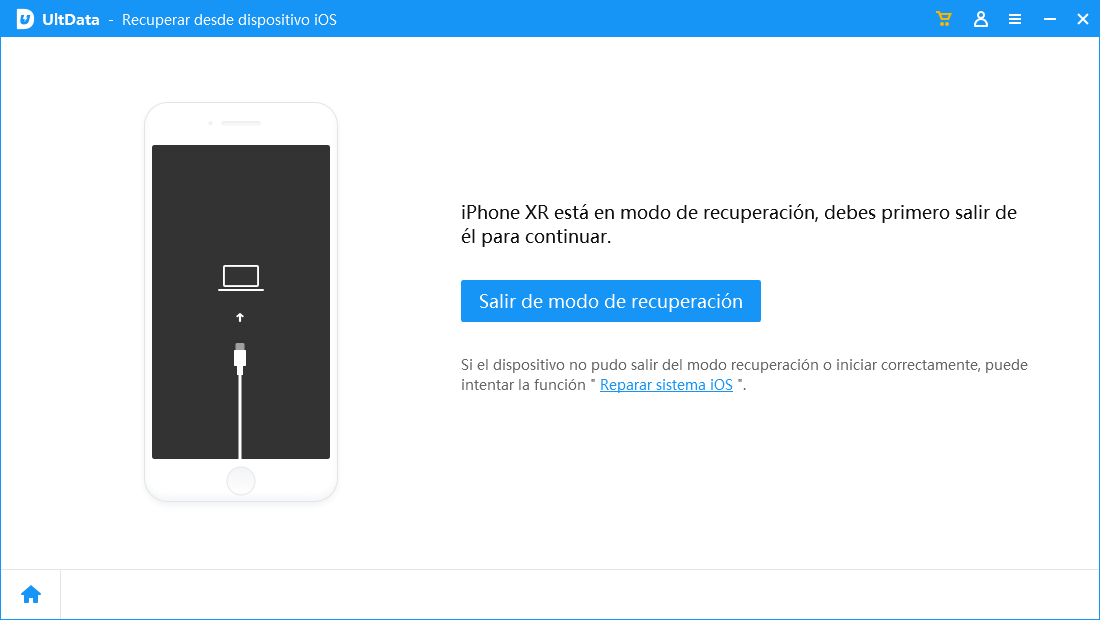
Nota 4: Si el iPhone está negro/congelado o no responde, haga clic en "Reparar sistema iOS" para reparar el sistema iOS (compatible con iOS 15.5) antes de la recuperación de datos.
Paso 3: Escanea del dispositivo iOS en busca de datos perdidos
Una vez finalizado el análisis, en la barra lateral izquierda verás diferentes caregorías de datos y a la derecha, todos los archivos que pueden ser recuperados, tanto los existentes como los eliminados. Puedes opcionar “Mostrar sólo eliminados”.
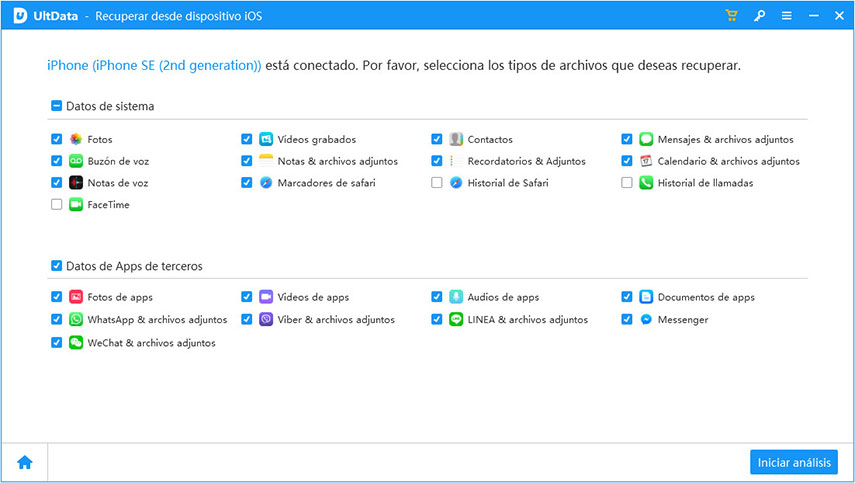
Paso 4: Vista previa de datos antes de la recuperación
Selecciona los archivos que deseas restaurar y pulsa en “Recuperar” en la esquina inferior derecha. UltData te permite recuperar y guardar los archivos en el ordenador o bien en dicho dispositivo, el último está disponible solamente para contactos y mensajes.
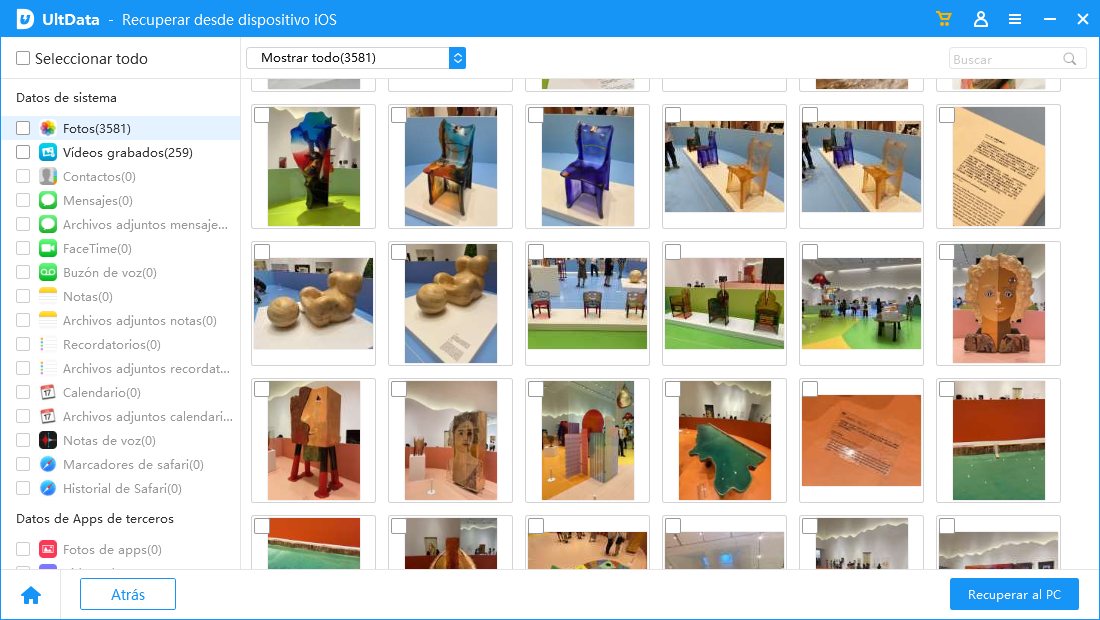
Cuando hablamos de las fotos, puedes realizar una visualización previa en pantalla completa haciendo doble clic en la imagen.
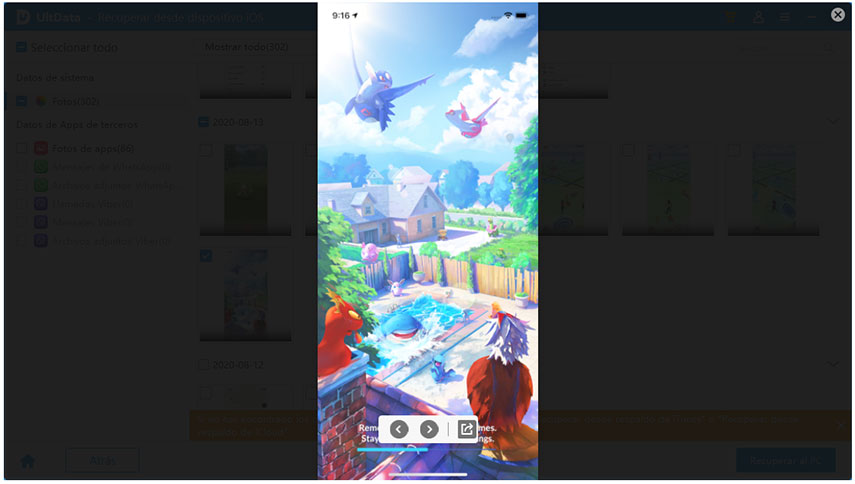
Paso 5: Recuperar datos de dispositivos iOS
Verifica los archivos que necesita y haz clic en "Recuperar". Puede recuperar archivos perdidos en la computadora (solo los contactos y mensajes pueden recuperarse directamente en sus dispositivos móviles)
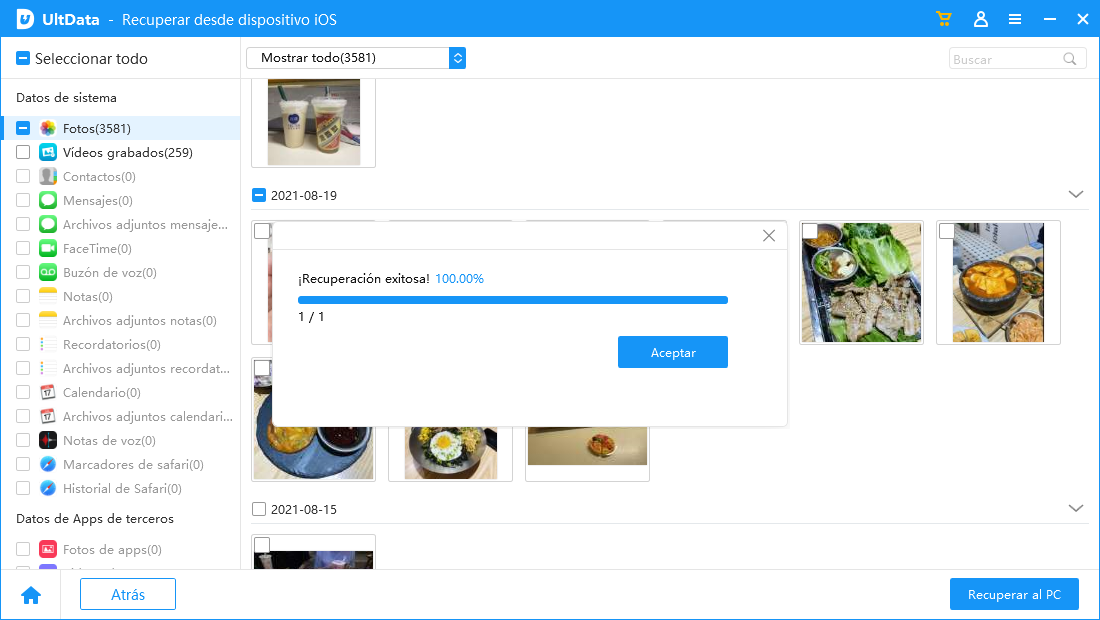
¿Es útil?
¿Aún necesita ayuda ?
Simplemente contacte con nuestro equipo de soporte que estará encantado de ayudarlo. Puede enviar un formulario en línea aquí.





